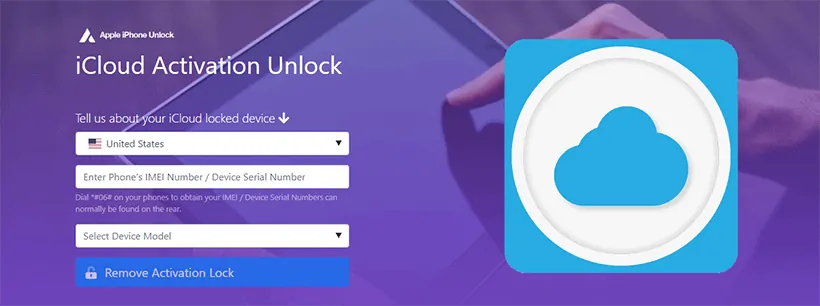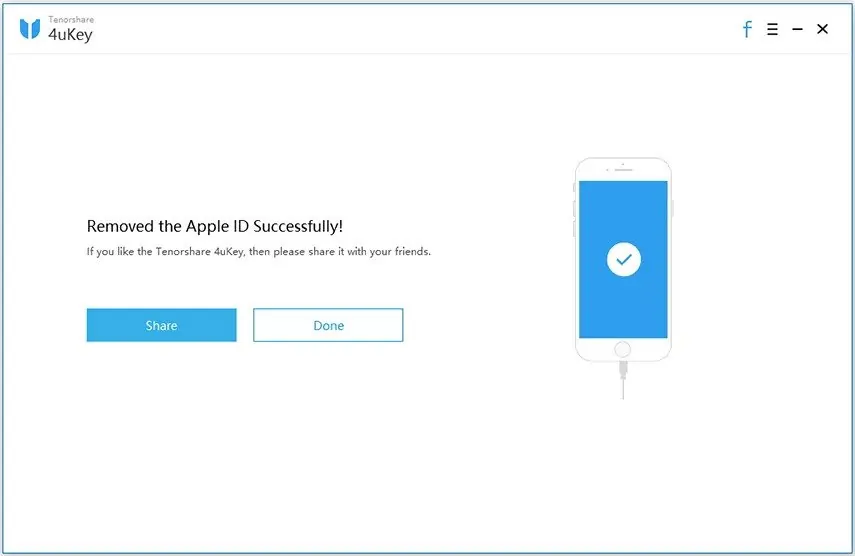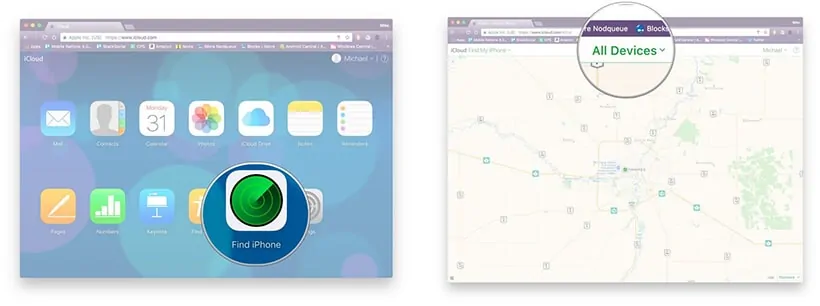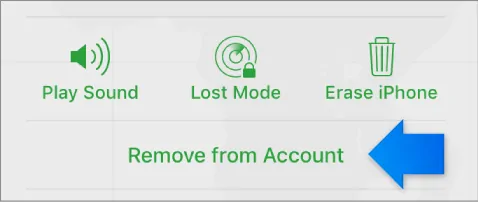„Právě jsem si koupil iPhone z druhé ruky a potřebuji ho obnovit do továrního nastavení. Nemohu to udělat, protože funkce Najít iPhone je zapnutá a já nemám přístup k účtu iCloud, co mám dělat?!?!“
Jakkoli je zajímavé, že funkce Najít iPhone je účinná jako bezpečnostní funkce, v podobných situacích je nepohodlná. Naštěstí existuje řada způsobů, jak ji obejít, a my vám ukážeme, jak funkci Find My iPhone vypnout bez hesla.
- Část 1: Vypnutí funkce Find My iPhone. Co je to funkce „Najít můj iPhone“?
- Část 2. Vypnutí funkce „Najít můj iPhone“ bez hesla
- Část 3. Běžné způsoby vypnutí funkce Find My iPhone
- Část 1: Jak vypnout funkci Find My iPhone? Co je to „Najít můj iPhone“ v systému iOS/iPadOS/watchOS?
- Část 2. Jak vypnout funkci „Najít můj iPhone“ bez hesla (iOS 14/13/12/11…)
- 2.1 Odstranění funkce Find My iPhone online pomocí AppleiPhoneUnlock (všechny verze iOS a iPadOS)
- Nevýhody
- Kroky vypnutí funkce Find My iPhone bez hesla
- 2.2 Vypnutí funkce Find My iPhone bez použití nástroje Tenorshare 4uKey (iOS 11.4 a nižší)
- Nevýhody
- 2.3 Obejití funkce Find My iPhone bez hesla pomocí DNS Bypass (iOS 8 až iOS 10)
- Nevýhody
- 2.4 Bezplatné a snadné řešení pro zakázání funkce Find My iPhone (pouze iOS 7)
- Část 3: Zvolte možnost „Smazat účet“. Jak vypnout funkci „Find My iPhone“ pomocí hesla
- 3.1 Vypnutí funkce Find My iPhone online (vzdáleně) pomocí iCloudu
- 3. Klikněte na „Odebrat“.2 Vypnutí funkce Najít můj iPhone/iPad z Nastavení
- Závěr
Část 1: Jak vypnout funkci Find My iPhone? Co je to „Najít můj iPhone“ v systému iOS/iPadOS/watchOS?
Po připojení účtu iCloud k libovolnému zařízení Apple máte automaticky přístup k funkci Najít můj iPhone.
Tato funkce umožňuje lokalizovat libovolné vaše zařízení z panelu iCloud a v případě potřeby můžete iPhone na dálku vymazat, aby se zloději nedostali k vašim osobním údajům.
Můžete také přepnout svůj iPhone do ztraceného režimu, který zabrání komukoli v jeho odemknutí, a poskytne tak bezpečnou alternativu k vymazání vašich osobních údajů, aniž by došlo k jejich vymazání.
Je však jasné, že tato funkce má několik problémů. Vypnutí funkce Find My iPhone je podmínkou pro obnovení továrního nastavení iPhonu a bez hesla přidruženého účtu iCloud vám to společnost Apple neumožní.
Znamená to tedy, že nebude možné vypnout funkci Find My iPhone/iPad/Apple Watch bez hesla, když je uzamčený? Samozřejmě že ne! Přečtěte si, jak na to.
Část 2. Jak vypnout funkci „Najít můj iPhone“ bez hesla (iOS 14/13/12/11…)
Nutnost obnovení továrního nastavení bez hesla účtu iCloud je nejčastější situací, proto vás nejprve provedeme tím, jak vypnout funkci „Najít můj iPhone“ bez hesla, když je iPhone/iPad/Apple Watch uzamčen.
2.1 Odstranění funkce Find My iPhone online pomocí AppleiPhoneUnlock (všechny verze iOS a iPadOS)
AppleiPhoneUnlock je vždy jedním z preferovaných způsobů řešení jakýchkoli problémů souvisejících s iCloud. V tomto případě můžete použít AppleiPhoneUnlock k trvalému odstranění funkce Find My iPhone z jakékoli verze systému iOS (a zařízení). Ještě lépe: jedná se o online službu, o kterou se na dálku starají profesionálové.
Postup je poměrně jednoduchý. Zadáte objednávku, která obsahuje IMEI nebo sériové číslo vašeho zařízení, a poté zaplatíte poplatek. Někdy během následujících 3 dnů vám přijde e-mail s upozorněním, že funkce Find My iPhone byla vypnuta, to je vše! Neděláte téměř vůbec nic.
Tady jsou některé hlavní funkce této služby odblokování iCloudu:
- Dálkově vypnout Find My iPhone a aktivační zámky iCloudu bez jakéhokoli hesla
- Po odstranění je Find My iPhone trvale vypnutý
- Celý proces provádí profesionál, nemusíte dělat nic!
- Neuvěřitelně jednoduchý a bezstresový proces
Nevýhody
- Find My iPhone není okamžitě vypnutý, může trvat 1-3 dny
- Všechna osobní data v iPhonu budou vymazána
- Za odstranění funkce Find My iPhone musíte zaplatit poplatek
Kroky vypnutí funkce Find My iPhone bez hesla
Krok 1. Vypněte Find My iPhone bez hesla. Otevřete prohlížeč a navštivte stránku pro odstranění aplikace Find My iPhone.
Krok 2: Otevřete prohlížeč a navštivte stránku pro odstranění aplikace Find My iPhone. Zadejte IMEI nebo sériové číslo svého iPhonu.
Krok 3. Zadejte IMEI nebo sériové číslo svého iPhonu. Klikněte na „Odstranit aktivační zámek“. A proveďte platbu za tuto službu.
Krok 4. Klikněte na možnost „Aktivovat aktivaci“. Po 1-3 dnech bude funkce find my iPhone z vašeho zařízení trvale odstraněna. To je vše!
Tenorshare 4uKey je další řešení, které má své výhody. Na rozdíl od AppleiPhoneUnlock, když se naučíte vypnout funkci Find My iPhone pomocí tohoto softwaru, nepřijdete o svá data, pokud máte nainstalované nejnovější verze systému iOS.
Použitím nástroje Tenorshare 4uKey odstraníte ze svého iPhonu účet iCloud a následně přestane fungovat funkce Find My iPhone. Mezi nejvýznamnější funkce patří:
- Zruší funkci Find My iPhone na zařízeních s iOS 11.4 nebo nižším bez hesla iCloud
- iPhony, které používají iOS 10.2 iOS 11.4, nepřijdou o žádná osobní data
- Tenorshare 4uKey můžete používat na počítačích se systémem Windows a Mac (k dispozici je bezplatná zkušební verze!)
- Po zakázání funkce Find My iPhone nelze zařízení sledovat pomocí GPS, vymazat ani vzdáleně uzamknout z panelu iCloud
- Samostatně, doma, můžete funkci Find My iPhone zakázat, a rychle a přihlásit se k vlastnímu účtu iCloud
- Vhodné pro odstranění přístupových kódů a dalších zámků ze zařízení iOS
Nevýhody
- Pokud váš iPhone používá iOS 10.1 nebo starší, pak budou vaše data ztracena
- Zkušební verze zdarma poskytuje pouze omezený přístup k funkcím
2.3 Obejití funkce Find My iPhone bez hesla pomocí DNS Bypass (iOS 8 až iOS 10)
V závislosti na verzi systému iOS ve vašem iPhonu můžete vypnout funkci Find My iPhone bez hesla pomocí přístupu iCloud DNS Bypass.
Jak to funguje, je vlastně jednoduché. Všechna zařízení se systémem iOS se z různých důvodů připojují k serverům společnosti Apple, včetně aktualizace funkce Find My iPhone. Obcházení DNS zabrání vašemu iPhonu v ověření účtu iCloud a v komunikaci s daty služby Find My iPhone, čímž se stane neúčinnou a svým způsobem i nefunkční.
Zde jsou uvedeny některé funkce:
- Obejití DNS je zcela zdarma
- Tato metoda dokáže dočasně obejít aktivační zámky iCloudu
- Rychlý a snadný způsob, jak obejít Find My iPhone
Nevýhody
- Tato metoda nedokáže efektivně vypnout Find My iPhone, pouze blokuje server Apple
- Vhodné pouze pro zařízení s iOS 8 až iOS 10
- Pokud iPhone restartujete, bude funkce Find My iPhone opět zapnutá
- Obcházení DNS omezuje přístup k funkcím Apple, budete moci používat pouze některé konkrétní aplikace
2.4 Bezplatné a snadné řešení pro zakázání funkce Find My iPhone (pouze iOS 7)
iPhone/iPad, které používají iOS 7, mohou mít funkci Find My iPhone/iPad skutečně zakázanou pomocí závady. Zde je uveden podrobný postup:
Krok 1: Zkontrolujte, zda je aplikace iPhone 7 v pořádku. Otevřete aplikaci Nastavení a přejděte na iCloud.
Krok 2: Otevřete aplikaci Nastavení a přejděte na iCloud. Klepněte na posuvník „Najít můj iPhone“ a dole rychle klepněte na „Odstranit účet“.
Poznámka: než se zobrazí pole s heslem Find My iPhone, musíte rychle klepnout na tlačítko pro odstranění účtu, takže to pravděpodobně budete muset zkusit vícekrát.
Krok 3. Klepněte na tlačítko „Odstranit účet“. Obrazovka se zhroutí a vy nebudete moci komunikovat s žádnou z možností. Podržením tlačítka napájení/zámku na horní straně iPhonu jej vypněte.
Krok 4. Podržením tlačítka napájení/zámku na horní straně iPhonu jej vypněte. Po několika okamžicích opět podržte klávesu napájení/zámek, abyste iPhone opět zapnuli.
Krok 5. Po chvíli se iPhone opět zapne. Přejděte zpět do Nastavení a do nabídky iCloud.
Krok 5. Vraťte se zpět do Nastavení. Nyní bude funkce „Najít můj iPhone“ deaktivována a můžete zvolit možnost „Smazat účet“, aniž byste museli zadávat heslo k účtu.
Přestože se jedná o bezplatné a snadné řešení, využije ho jen hrstka uživatelů.
Část 3: Zvolte možnost „Smazat účet“. Jak vypnout funkci „Find My iPhone“ pomocí hesla
Teď už byste měli přesně vědět, jak vypnout funkci Find My iPhone bez hesla, ale možná jste na druhé straně plotu. Pokud víte, jaké je heslo, ale nejste si vědomi, jak tuto funkci vypnout, zde jsou dva způsoby.
3.1 Vypnutí funkce Find My iPhone online (vzdáleně) pomocí iCloudu
Přihlášením k účtu iCloud online jste schopni vypnout funkci Find My iPhone ze všech zařízení, která jsou s účtem propojena.
Krok 1: Vypněte funkci Find My iPhone pomocí iCloudu. V počítači spusťte internetový prohlížeč a přejděte na stránku iCloud.com.
Krok 2: V počítači otevřete aplikaci iCloud.com. Přihlaste se pomocí stejného účtu iCloud, který používáte na iPhonu. Po přihlášení vás webová stránka přenese na Launchpad. Před pokračováním v této metodě vypněte iPhone.
Poznámka: můžete být vyzváni k zadání ověřovacího kódu, proto mějte iPhone nablízku.
Krok 3: Vypněte iPhone. V této nabídce vyberte možnost „Najít iPhone“ a začne se vyhledávat ve všech vašich zařízeních.
Krok 4. Zvolte možnost „Najít iPhone“. Načtení může trvat minutu nebo dvě v závislosti na tom, kolik zařízení máte připojeno k účtu. Klepněte na „Všechna zařízení“ a vyberte iPhone, na kterém chcete vypnout funkci Find My iPhone.
Krok 5. Klepněte na „Všechny zařízení“ a vyberte iPhone, na kterém chcete vypnout funkci Find My iPhone. Váš iPhone se zobrazí jako „Offline“. Pod různými možnostmi funkce Find My iPhone klikněte na „Remove from Account“ (Odebrat z účtu).
Krok 6. Klikněte na „Odebrat z účtu“. Ve vyskakovacím oznámení, které se zobrazí, klikněte na „Odebrat“.
Po provedení těchto kroků můžete iPhone znovu zapnout a funkce Find My iPhone již nebude povolena.
3. Klikněte na „Odebrat“.2 Vypnutí funkce Najít můj iPhone/iPad z Nastavení
Pohodlnějším způsobem je vypnout funkci Najít můj iPhone/iPad místo toho prostřednictvím aplikace Nastavení.
Níže jsou uvedeny kroky pro vypnutí funkce Najít můj iPhone na iPhonu 6 (funguje také pro iPhone 7 a novější):
Krok 1: Vypněte funkci Najít můj iPhone na iPhonu 6 a novějším. Odemkněte iPhone a otevřete aplikaci Nastavení.
Krok 2: Vypněte aplikaci Najít iPhone. Klepněte na svůj účet iCloud v horní části nabídky.
Krok 3. Klepněte na svůj účet iCloud. V seznamu zařízení vyberte svůj iPhone.
Krok 4. Klepněte na tlačítko . Klepněte na možnost „Najít můj iPhone“ a klepněte na posuvník „Najít můj iPhone“.
Krok 5. Klepněte na možnost „Najít iPhone“. Zadejte heslo svého účtu iCloud pro ověření a nakonec klepněte na „Vypnout“.
Nalezení mého iPhonu již nebude pro váš iPhone aktivní a nyní jej můžete obnovit do továrního nastavení bez tohoto omezení.
Závěr
Zda máte heslo iCloudu, nebo ne, je irelevantní. Výše vidíte, že existují řešení, jak vypnout funkci Find My iPhone s heslem i bez něj. Některá řešení jsou zdlouhavější než jiná, ale buďte si jisti, že jedno z nich vám bude fungovat!
.